Windows Spiele auf einem Apple Mac mit M-Prozessor spielen
 geschrieben von Stefan, zuletzt aktualisiert am
geschrieben von Stefan, zuletzt aktualisiert am

Windows Spiele auf einem Apple Mac spielen ? Ob das im Jahr 2023 bereits vernünftig funktioniert, klären wir in diesem Artikel. Vor allem Apples neue Prozessorarchitektur auf ARM Basis, die in jeden neuen Mac als M1 oder M2 Prozessor steckt, macht das Vorhaben nochmal schwerer. Denn viele moderne Spiele basieren auf Microsofts DirectX-Technik, die normalerweise auf ARM-Prozessoren gar nicht läuft und ein Windows Betriebssystem voraussetzt.
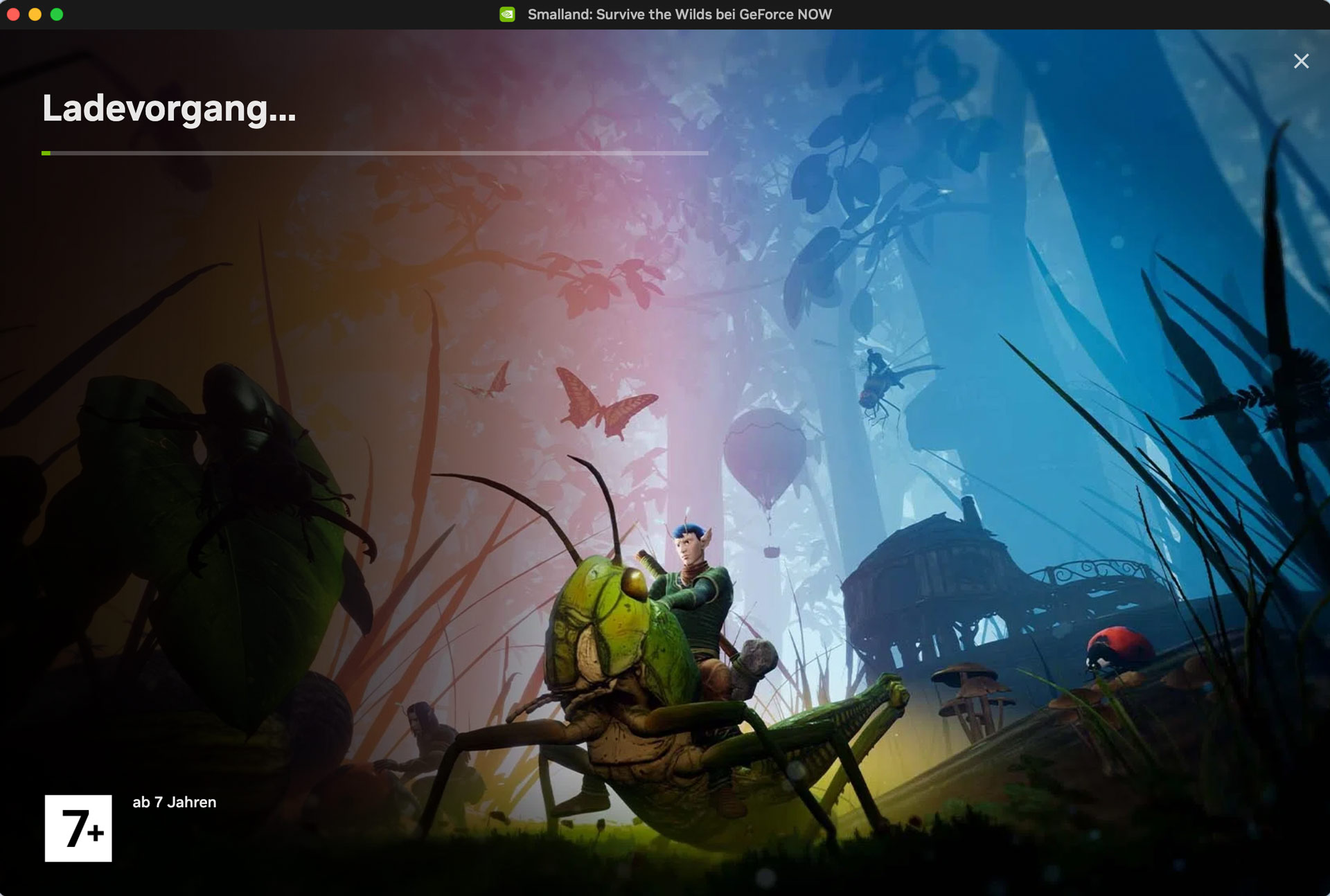
Um Windows Spiele auf einem modernen Mac Computer auszuführen, sind also einige Kniffe und Tricks notwendig, denn ein modernes Spiel ist deutlich komplexer als etwa eine kleine Anwendung, die man mittlerweile recht einfach auf andere Betriebssysteme und Prozessorarchitekturen portieren kann.
Mein Testsystem
Mein Testsystem ist ein Apple MacBook Air (2022) * mit M2 Prozessor und 8 GB Arbeitsspeicher. Es handelt sich hier um ein Einstiegsmodell welches am unteren Ende der neueren Modelle liegt. Für Spiele ist dieses Modell nur eingeschränkt zu empfehlen, da die Apple M2 8-Kern iGPU mit einer FP32-Rechenleistung von 2,8 TFLOPS nur bedingt für neuere Spiele geeignet ist. Zum Vergleich: die XBox Series S kommt auf 4 TFLOPS, die XBox Series X * sogar auf eine FP32-Rechenleistung von über 12 TFLOPS.
Die größeren M-Prozessoren wie der Apple M2 Pro oder der Apple M2 Max sollten deutlich besser geeignet sein. Der Apple M2 Max ist dabei in Grafikanwendungen bis zu 8x schneller als der normale M2 Prozessor der in meinem Apple MacBook Air verbaut ist.
Extrem wichtig ist bei den neuen Macs mit Apple M-Prozessor aber die Menge des Arbeitsspeichers, da dieser gleichzeitig auch als Grafikspeicher verwendet wird. Mindestens 16 GB, besser 24 oder 32 GB Speicher sind empfehlenswert, sofern ihr auf eurem Mac auch neuere Spiele flüssig spielen möchtet.
Spiele, die nativ auf Apple M Prozessoren laufen
Am besten und stabilsten funktionieren Spiele die nativ unter macOS laufen. Es gibt mittlerweile sowohl Steam als auch Apple Arcade für den Mac. Während Apple Arcade nur knapp über 100 relativ einfache Smartphone-Spiele enthält, kann man mit Steam schon etwas mehr anfangen.
In Steam habt ihr Zugriff auf eure komplette Spiele-Bibliothek, könnt aber nur Spiele installieren die auch für den mac freigegeben sind. Das sind leider aktuell nicht sehr viele, zumal selbst einige ältere Mac-Spiele nicht auf den neuen Apple Macs mit M1/M2 Prozessor spielbar sind.
Dafür laufen unterstützte Spiele meist einwandfrei und neben Klassikern wie der Tomb Raider Reihe, Civilization VI oder dem Strategiespiel Frostpunk werden teilweise auch neuere AAA-Spiele wie zum Beispiel Baldurs Gate 3 unterstützt.
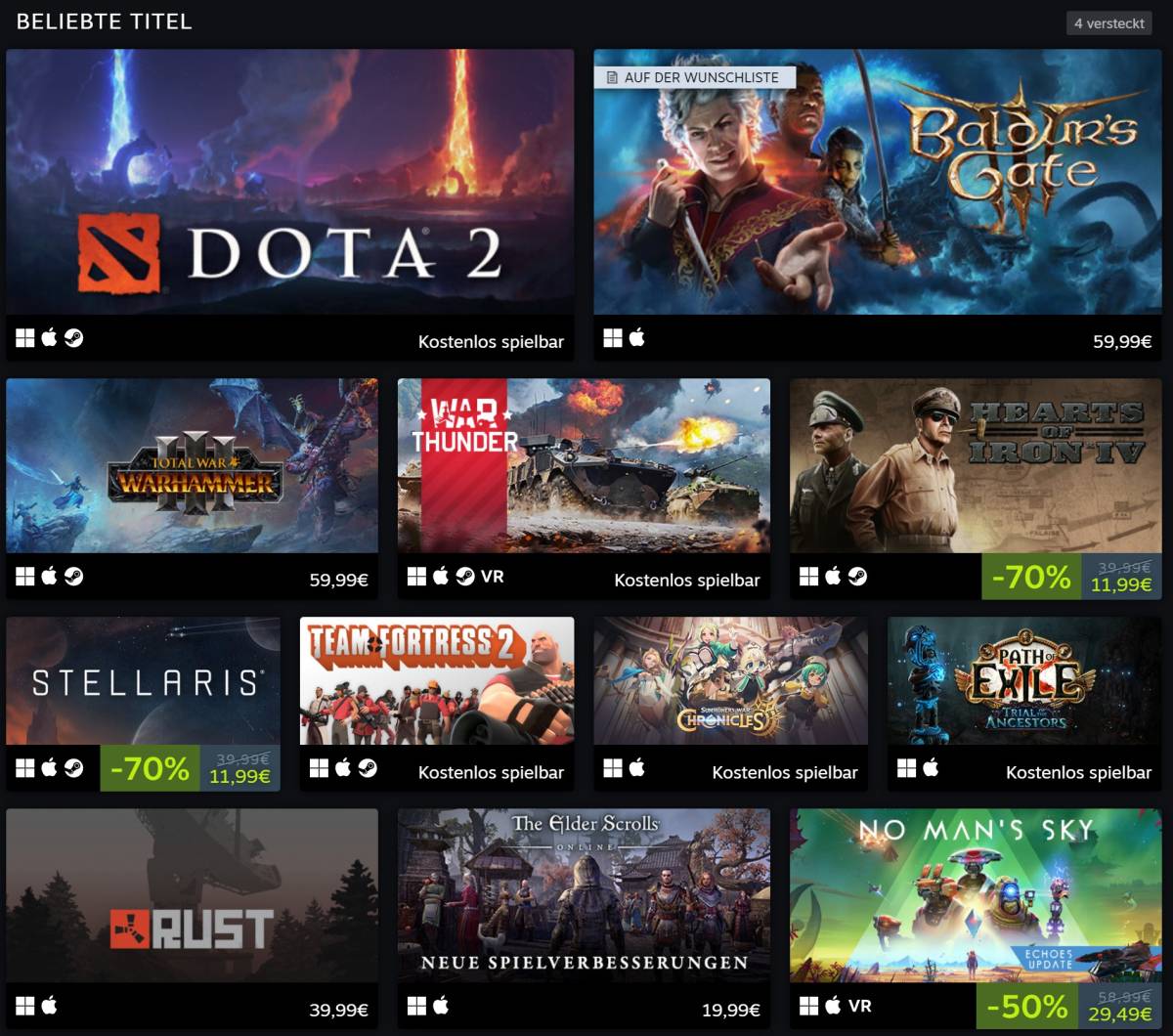
Schaut am Besten auf die macOS Seite bei Steam auf der alle kompatiblen Spiele angezeigt werden.
Nvidia GeForce NOW
Bei Nvidia GeForce NOW handelt es sich um eine Game-Streaming Plattform. Ihr könnt eure Spielebibliotheken von Steam, Epic Games oder Ubisoft mit GeForce NOW verbinden und dann auf die Spiele zugreifen. Die Spiele müssen wie sonst üblich zuvor ganz normal erworben werden.
Bei GeForce NOW laufen die Spiele nicht auf eurem Computer, sondern auf einem Server. Das heißt ihr benötigt eine gute Internetverbindung um GeForce NOW nutzen zu können. Außerdem benötigt ihr ein Abo um den Dienst nutzen zu können. Zwar gibt es eine kostenlose Möglichkeit GeForce NOW zu nutzen, lange Wartezeiten von bis zu 1 Stunde und die schlechte Grafikauflösung und niedrige Bildwiederholfrequenz nerven aber schnell.
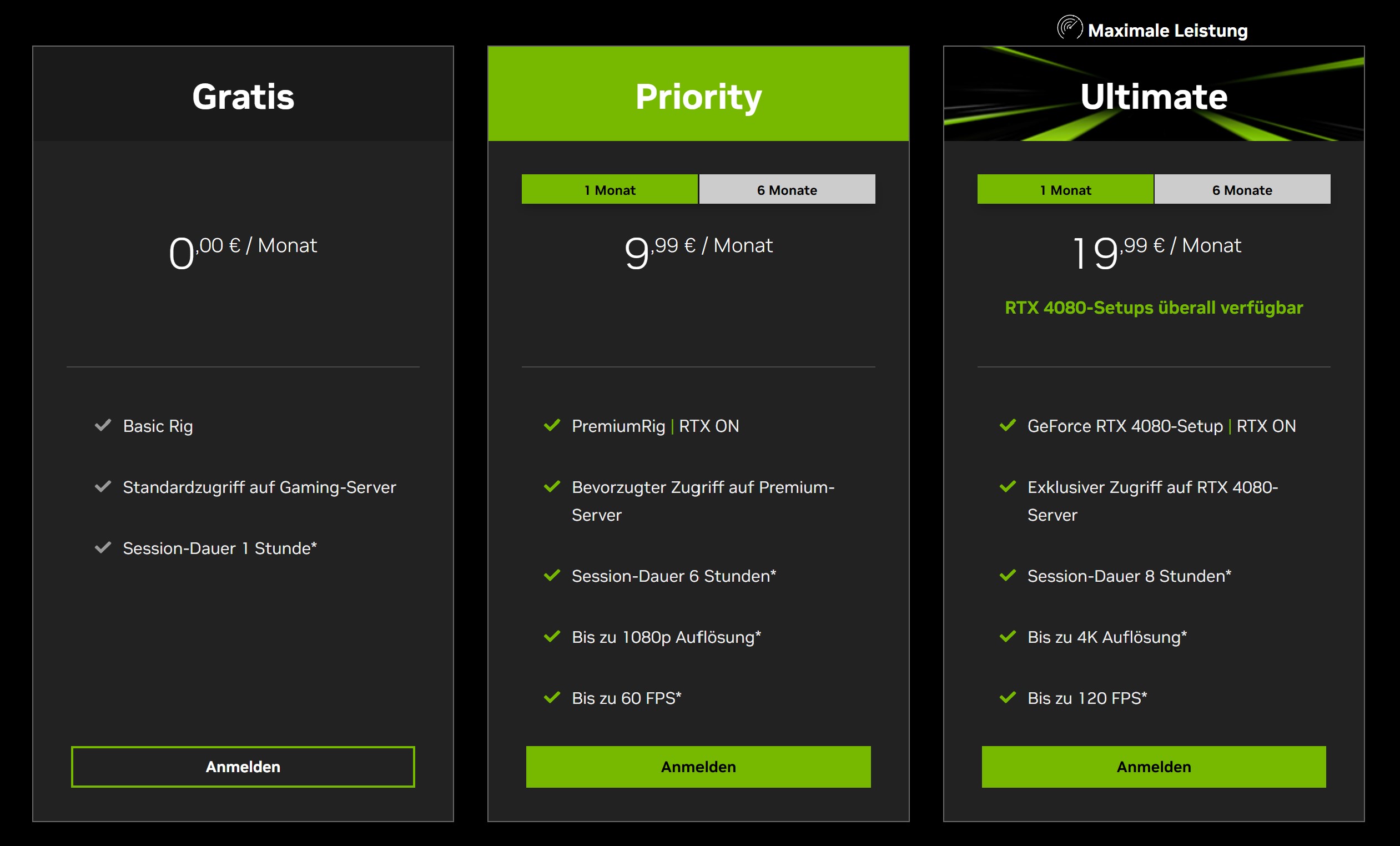
Es kann auch ein Monatsabo für 10 Euro (GeForce RTX 3060, FullHD) bzw. 20 Euro (GeForce RTX 4080, 4K-Auflösung) abgeschlossen werden. Zum Testen würde ich ein Monatsabo empfehlen, denn das Spieleerlebnis ist aufgrund der erhöhten Latenz einfach ein anderes.
Gerade bei Notebooks ist es sehr positiv, dass der Rechenaufwand direkt bei Nvidia auf den Servern anfällt und nicht auf eurem lokalen Gerät. Das macht sich natürlich positiv auf Geräuschkulisse und Akkulaufzeit bei Notebooks bemerkbar.
Nachdem ihr eure Spielebibliotheken synchronisiert habt, könnt ihr eure Spiele dann in GeForce NOW auswählen. Achtung: nicht alle Spiele werden unterstützt und auch bei unterstützen Spielen kann es passieren, dass diese aufgrund von Aktualisierungen oder Änderungen kurzfristig nicht verfügbar sind. Aktuell unterstützt GeForce NOW 1700 verschiedene Spiele, so dass für jeden etwas dabei sein sollte.
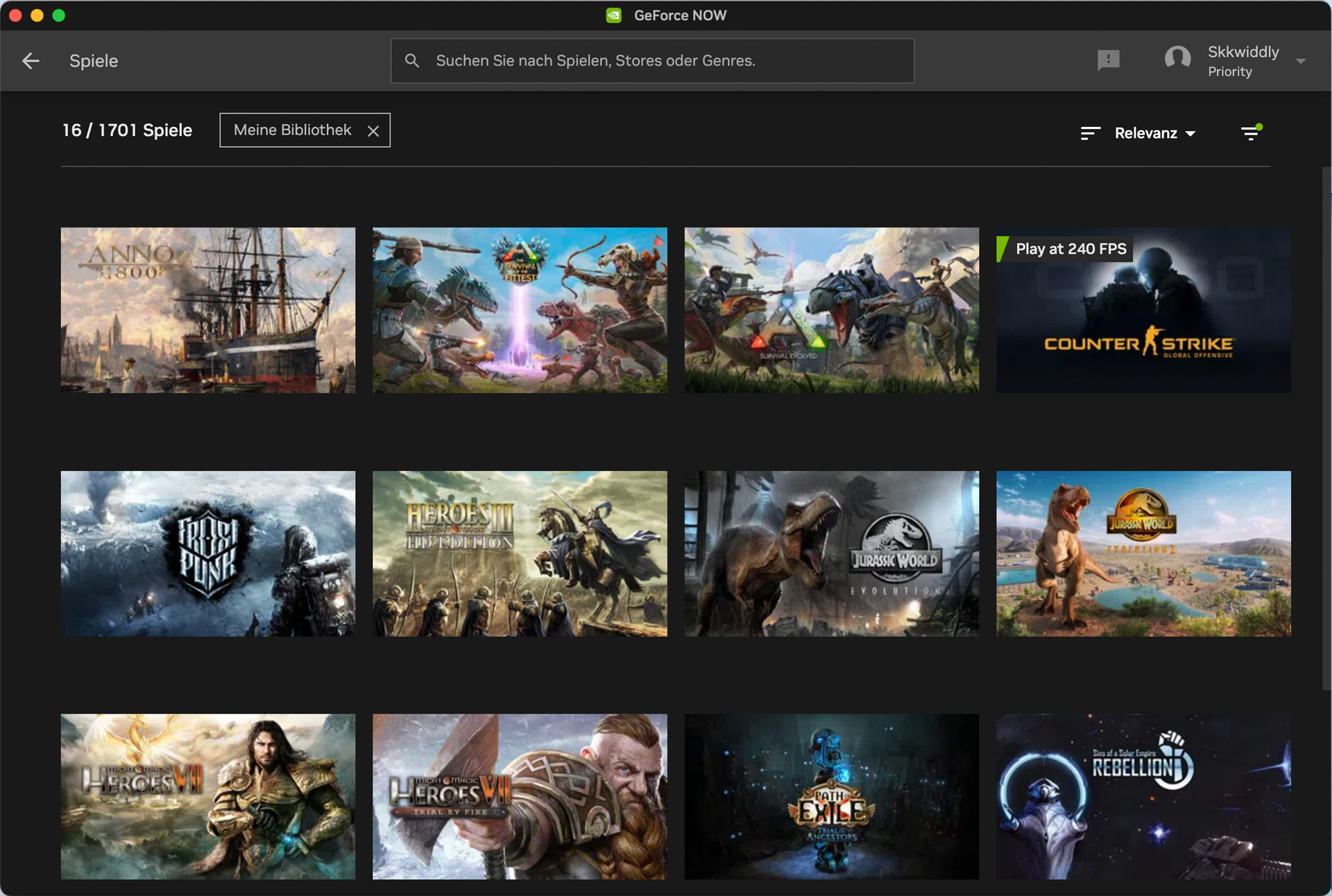
Nach dem Spielestart wird dann erstmal eure Internetgeschwindigkeit ermittelt. Anschließend landet ihr auf einem Remotedesktop auf dem ihr euch erneut in z.B. Steam anmelden müsst. Dann wird euer Spiel gestartet. Ab und zu ist die Cloud-Synchronisierung der Spielstände etwas hakelig und funktionierte bei mir nicht immer.
Alle Spiele starten zudem erstmal in englischer Sprache, bei mir konnte ich alle Spiele aber über das Spielemenü umstellen. Auch die Grafikeinstellungen lassen sich nach belieben anpassen, werden aber natürlich von der im Server verbauten Grafikkarte begrenzt. Diese hängt von eurem Abo ab.
Die Spiele werden dann im Vollbildmodus ausgeführt. In den Spielen die ich ausprobiert habe, war immer eine Latenz spürbar, die es auf einem lokalen System so nicht gibt. Das war gar nicht mein Fall und fühlte sich irgendwie komisch an. Für mich ist GeForce NOW daher keine Option und auch kein Ersatz für einen lokalen Spiele-PC. Aber vielleicht sieht das bei euch anders aus. Da die Installation der GeForce NOW Anwendung recht schnell erledigt ist, rate ich euch daher zu einem eigenen Test.
Crossover
Mit Crossover 23 hat der Hersteller Codeweavers die meiner Kenntnis nach aktuell einzige Software im Angebot, die ausgewählte DirectX 12 Spiele auf dem Mac unterstützt. Crossover basiert auf der Kompatibilitätsschicht Wine, die allerdings stark angepasst wurde. DirectX 12 Spiele benötigen eine starke und manuelle Anpassung an Wine, so dass hier zunächst nur DirectX 12 Spiele laufen, die auch vom Hersteller unterstützt werden.
Crossover kostet aktuell 74 Euro. In dem Preis sind Aktualisierungen für 12 Monate enthalten, wer danach weiter Updates erhalten möchte, kann eine Verlängerung des Supportfensters kaufen. Der Preis dafür ist mir nicht bekannt. Crossover könnt ihr ohne Risiko 14 Tage lang testen.
Auch wenn sich die Technik im Hintergrund deutlich von einer Virtualisierung unterscheidet, ist die Verwaltung ähnlich. Es lassen sich Container erstellen (in Crossover "Flaschen" genannt), in denen dann Anwendungen oder Spiele installiert werden können. Das Ganze erinnert mich an Docker. Wie viele Anwendungen man pro Flasche installiert, liegt bei einem selbst. Crossover bietet Vorlagen für die einfache Installation an, es lassen sich aber Anwendungen oder Spiele auch manuell durch die Ausführung der EXE-Datei ausführen.
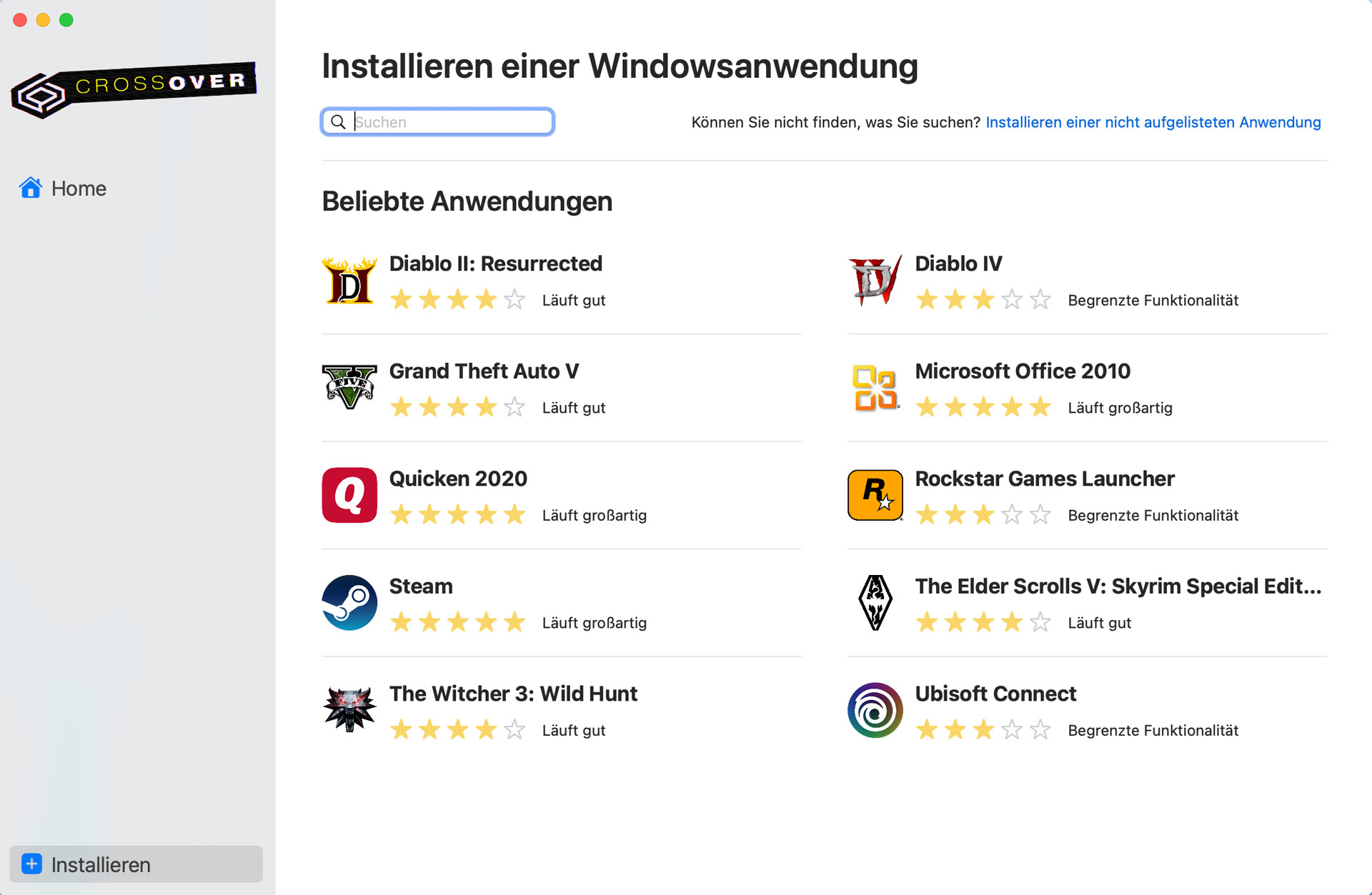
Ich habe Blizzards Diablo 2 Resurrected ausprobiert, welches über den Battle.net Launcher installiert wird und welches bereits auf DirectX 12 basiert. Auch das neuere Diablo IV wird bereits unterstützt. Diablo 2 Resurrected ließ sich wie unter Windows installieren und läuft auch soweit rund. Die Auflösung auf meinem Apple MacBook Air (2022) * lag bei etwas über der Hälfte der Bildschirmauflösung, die Details waren auf Niedrig eingestellt.
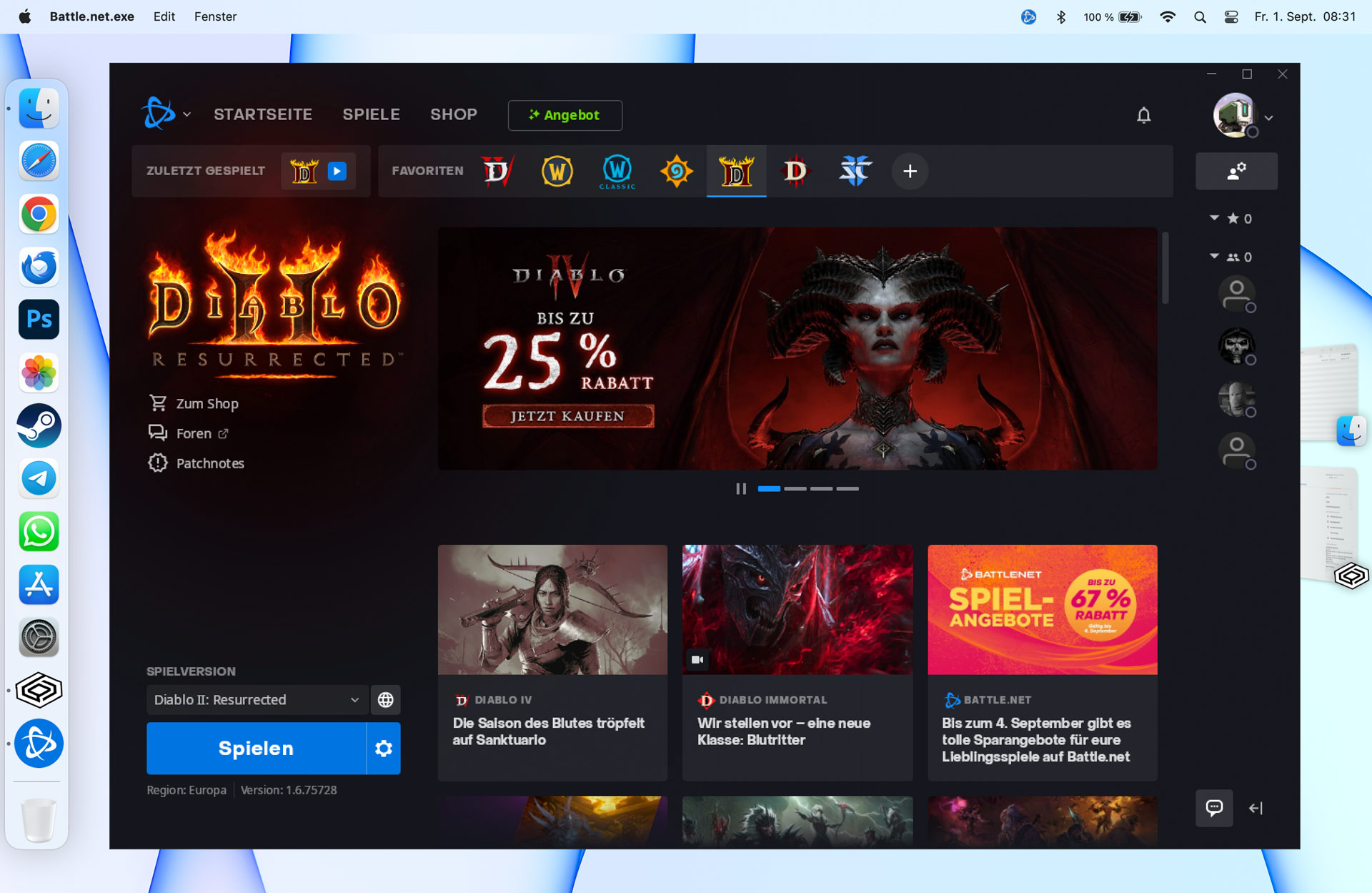
Mir sind ab und zu kleinere Ruckler aufgefallen, ich glaube hier begrenzt die niedrige Leistung meines Testsystems. Ich denke auf einem schnelleren Mac mit M1 Pro oder M2 Pro oder höher, am Besten mit 16 GB oder mehr Arbeitsspeicher, sollte das Spiel rund laufen.
Der Nachteil an einer nötigen Anpassung von Spielen in Crossover ist, dass Aktualisierungen der Spiele die Kompatibilität beeinträchtigen können. In wie weit das jetzt auf einem langen Zeitraum ein Problem ist, kann ich nicht sagen. Auf der Webseite des Herstellers lässt sich die Kompatibilität einer Anwendung oder eines Spiels abrufen inkl. einem Bewertungssystem durch die Benutzer. Wer auf eine spezielle Software angewiesen ist, die nur unter Windows läuft, der sollte sich Crossover einmal anschauen. Auch für einige Spiele ist Crossover eine gute und relativ einfache Wahl.
Apple Game Porting Toolkit (Beta)
In Zukunft kommt mit dem Apple Game Porting Toolkit ein weiteres und sehr mächtiges Werkzeug auf die Macs. Erst auf der WWDC 23 im Juni hatte Apple die neue Software vorgestellt. Diese basiert auf einer quelloffenen Version von Crossover, wurde aber stark erweitert und kann zusätzlich DirectX 12 in Echtzeit in Apples Metal 3 Schnittstelle übersetzen. Über Schnittstellen wie DirectInput können z.B. auch Gamepads eingebunden werden.
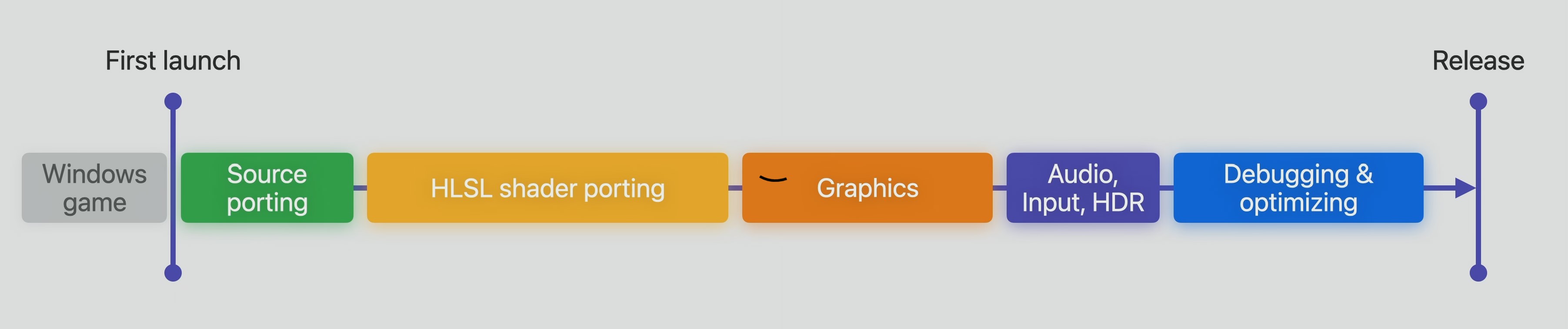
Das Apple Game Porting Kit ist aktuell nur als Beta-Version erhältlich, kann aber von jedem heruntergeladen werden der über einen kostenlosen Apple Developer Account verfügt.
Die Software benötigt zwingend die aktuellste Beta-Version von macOS 14 (Sonoma) weches sich ebenfalls kostenlos herunterladen lässt. Bedenkt aber bitte, dass sich das Apple Game Porting Toolkit an Entwickler richtet, weshalb ich es für diesen Artikel auch nicht weiter getestet habe.
Virtualisierungssoftware
Über eine Virtualisierungssoftware lässt sich Windows 11 (oder Windows 10) in einer isolierten Umgebung auf dem Mac installieren. Die Hardwareressourcen wie Prozessorkerne, Arbeitsspeicher und auch die Grafikkarte werden an die virtuelle Maschine durchgereicht. Dabei kommt es unweigerlich zu Leistungseinbußen, die je nach Hostsystem und auch Gastbetriebssystem schwanken.
Da für das Hostsystem selbst auch immer ein paar Ressourcen reserviert sein müssen, können in meinem Testsystem nur 6 der 8 Prozessorkerne und nur knapp 6 GB von insgesamt 8 GB Arbeitsspeicher einer VM zugewiesen werden. Hier hat man gerade bei kleineren Systemen schon einen großen Nachteil. Auf schnelleren Systemen mit mehr Arbeitsspeicher sind die prozentualen Leistungsverluste natürlich geringer.
Da die neuen Apple M-Prozessoren zum einen auf der ARM-Architektur aufbauen und nicht auf x64 wie moderne Prozessoren von AMD und Intel kommt es schon bei der Befehlsübersetzung auf CPU-Ebene zu Leistungseinbußen. Für die meisten Spiele ist zudem die Unterstützung von Schnittstellen wie Direct X, OpenGL 4.x oder Vulkan existenziell, die allesamt nicht von Apple unterstützt werden.
Apple setzt hingegen auf seine eigene Grafikschnittstelle Metal, die wiederum nicht von anderen Betriebssystemen unterstützt wird. Die Grafikleistung unter Windows ist daher in allen Virtualisierungslösungen aktuell das größte Problem.
Gerade die Unterstützung des sehr hardwarenahen DirectX 12 ist scheinbar extrem komplex. Alle mir bekannten Lösungen unterstützen daher maximal DirectX 11 und OpenGL 3. Neuere AAA-Spiele wie Cyberpunk 2077 oder Diablo 4 benötigen zwingend DirectX 12 und sind daher aktuell auch nicht über eine virtuelle Maschine spielbar.
Ältere Spiele sowie viele Anwendungen laufen hingegen oft recht stabil. Ich habe mir die aktuellsten Versionen von Virtualisierungssoftware für den Mac von den führenden Herstellern mal genauer angeschaut. Folgende Software habe ich ausprobiert:
Damit man nun Windows 11 benutzen kann, muss dieses zunächst in einer virtuellen Maschine installiert werden. Das funktioniert so ähnlich wie die normale Installation auf einem normalen Computer. Man benötigt also zunächst ein Windows 11 Image, welches alle Installationsdateien enthält. Für Macs mit Apple M-Prozessor benötigt man eine bestimmte Windows 11 on ARM Version, die normalen Varianten sind für x64 Prozessoren gedacht und funktionieren auf den neuen Macs nicht.
Eine Windows 11 Lizenz wird für alle Lösungen benötigt, hier funktioniert ein normaler Windows 11 Pro Lizenzschlüssel, den es zum Beispiel für wenig Geld auf eBay gibt.
Mit dem CrystalFetch ISO Downloader gibt es ein sehr komfortables Tool für macOS, welches beliebige Imagedateien automatisiert herunterladen kann. Diese lassen sich dann in der Virtualisierungssoftware benutzen. Wenn ihr einen Mac mit einem neuen M-Prozessor besitzt, müsst ihr bei der Architektur Apple Silicon auswählen. Dieses Tool wird nicht benötigt, wenn ihr euch für Parallels Desktop entscheidet, da diese Software die Images selbstständig herunterladen kann.
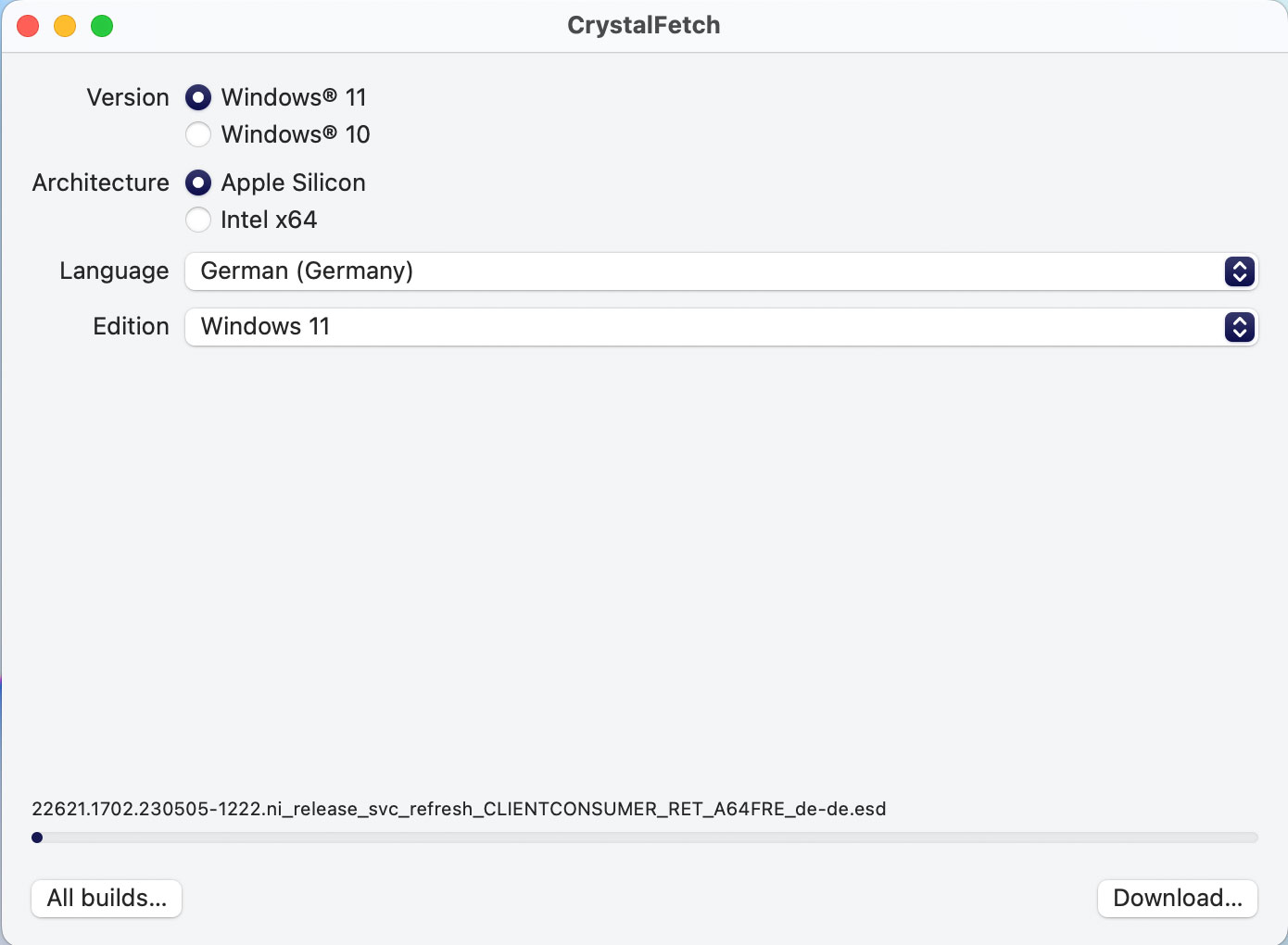
Parallels Desktop 19
Die wohl bekannteste Virtualisierungssoftware für den Mac ist Paralells Desktop. Mit 100 Euro pro Jahr (Standard-Version) bzw. 120 Euro für die Pro-Edition ist die Software sehr teuer. In der Standard-Version dürfen virtuelle Maschinen maximal 4 vCPUs (logische Prozessorkerne) und 8 GB vRAM nutzen.
In der Pro-Edition sind pro VM bis zu 32 vCPUs und 128 GB vRAM erlaubt. Außerdem können mehrere virtuelle Maschinen parallel erstellt werden. Parallels weißt auch darauf hin, dass sich erst diese Version für grafiklastige Anwendungen und Spiele eignen würde. Minimal wird ein System mit 4 GB Arbeitsspeicher benötigt, empfohlen sind aber 16 GB Arbeitsspeicher.
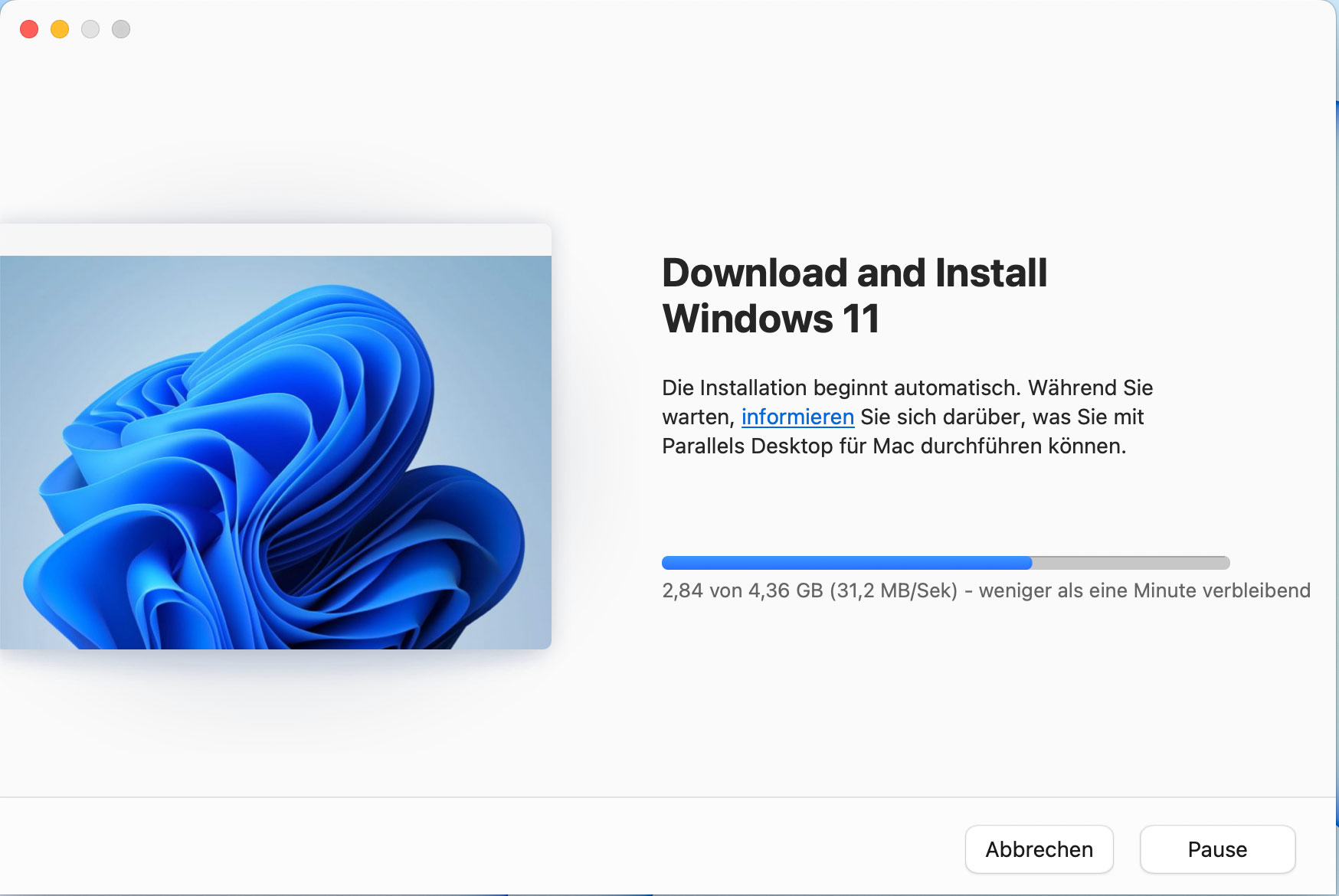
Die Installation von Windows 11 in Parallels Desktop ist hochautomatisiert, so dass auch Benutzer ohne Erfahrung mit Virtualisierungssoftware keine Probleme mit der Installation haben sollten. Der Download des Images sowie das komplette Setup laufen vollständig automatisiert ab. Es ist kein Eingreifen des Benutzer erforderlich. Nach ca. 10 Minuten begrüßt einen der Windows 11 Desktop. Bei der ersten Benutzung von Parallels Desktop muss ein kostenloses Benutzerkonto beim Hersteller angelegt werden.
Die Einbindung in macOS ist einzigartig. In meiner Windows 11 Umgebung habe ich zum Beispiel direkt Zugriff auf meine lokalen Ordner und Dateien die in macOS existieren. Außerdem wird automatisch eine Verbindung zur Apple iCloud im Windows 11 Explorer angelegt. Die Auflösung und Schärfe der Schriften war die beste aller Virtualisierungslösungen die ich ausprobiert habe.
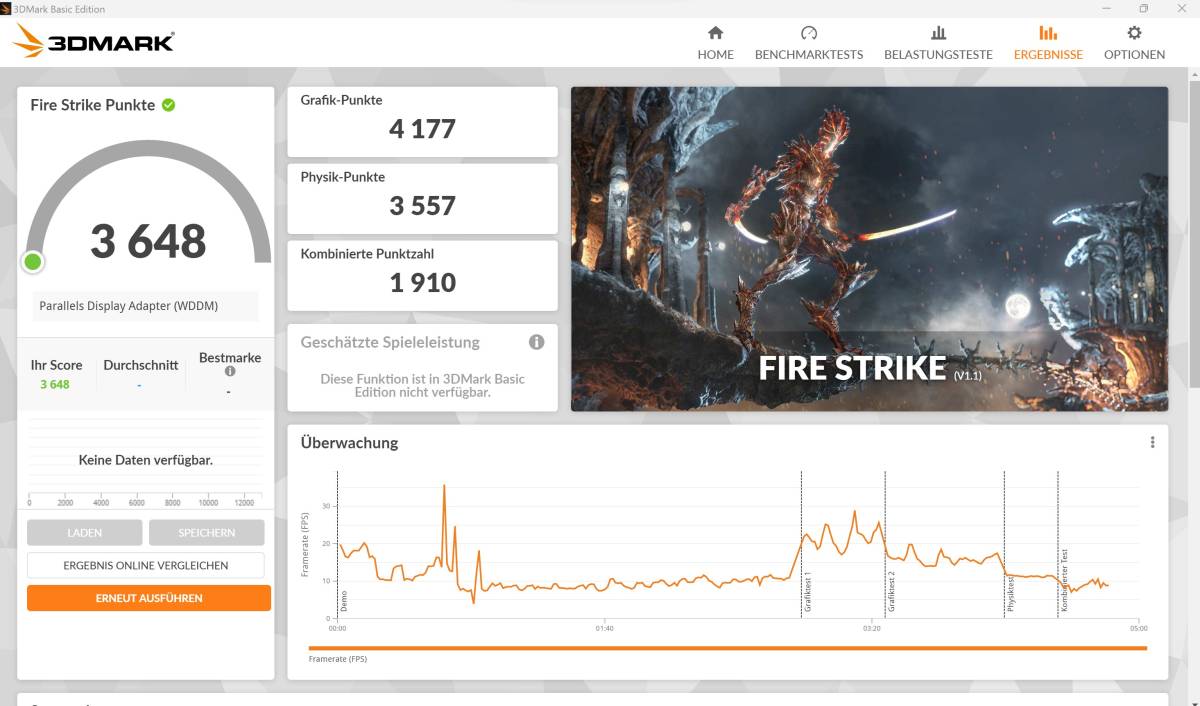
Zwar ist man hier auch auf DirectX 11 limitiert. Dieses ist aber sehr gut integriert und funktioniert gut. Der 3DMark Firestrike Benchmark lief stabil durch. Steam Spiele für Windows funktionierten leider häufig nicht. Sogar ältere Spiele wie Age of Mythology oder Might & Magic Heroes VII verweigerten beharrlich den Dienst. Ob das daran liegt, dass mein Testsystem mit nur 8 GB Arbeitsspeicher ausgestattet ist, kann ich nicht sagen, ich vermute dies allerdings.
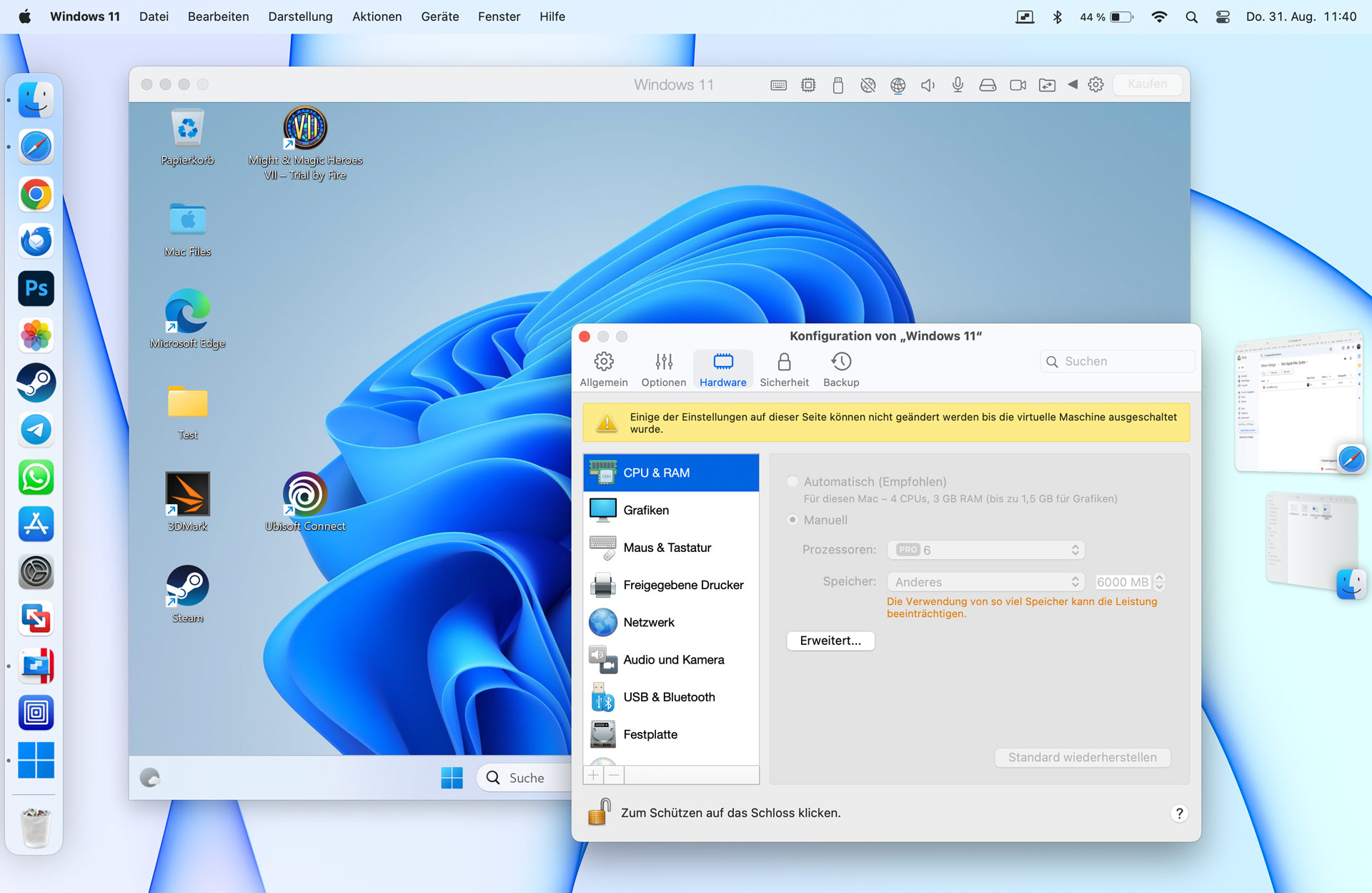
Im AppleGamingWiki gibt es eine Liste aller kompatiblen Windows Spiele, die in einer Windows 11 VM mit Parallels Desktop laufen. Das sind aktuell immerhin über 500 Stück.
UTM (4.3.5)
UTM kann manuell kostenlos heruntergeladen werden, allerdings müssen Updates stets manuell durchgeführt werden was auf Dauer nervig sein kann. Die vielleicht bessere Variante ist die App-Version von UTM, die über Apples Mac Store installiert werden kann. Diese kostet mit einmalig 10 Euro deutlich weniger als Paralells Desktop und wird automatisch mit Updates versorgt. UTM basiert auf der freien Virtualisierungssoftware QEMU welche seit 20 Jahren am Markt und dementsprechend ausgereift ist.
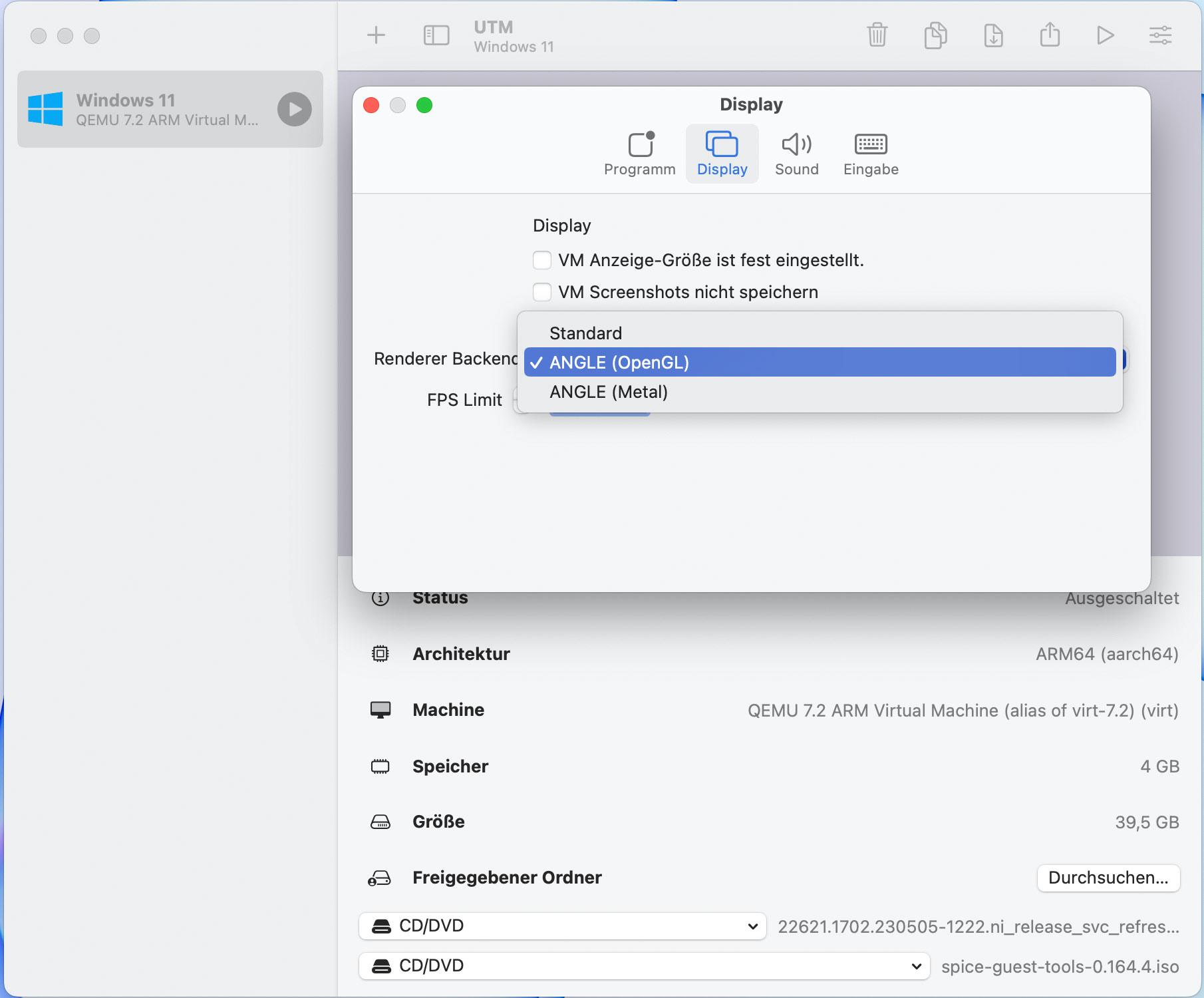
Während die meisten Anwendungen gut in der UTM VM laufen, unterstützt der QEMU-Kern auf den Apple Silicon Macs keine hardwarebeschleunigte Grafik. Zwar lässt sich der Renderer auf ANGLE (OpenGL / Metal) umstellen, in der Windows 11 VM hat dies aber keine Auswirkung. So lässt sich zum Beispiel in 3DMark kein Benchmark starten, auch nicht wenn dieser ein reiner DirectX 11 Test ist. Damit funktionieren aktuell leider auch keine Spiele.
VMware Fusion Player 13
Der VMware Fusion Player 13 ist für den privaten Gebrauch kostenlos. Nach der Erstellung eines Benutzerkontos lässt sich die Software beim Hersteller herunterladen.
Die Installation von Windows 11 muss komplett manuell erfolgen. Auf meinem Mac wurde die Netzwerkverbindung während der Installation nicht gefunden. Daher muss man während der Installation mittels der Tastenkombination Shift+F10 die Befehlszeile aufgerufen werden. Mit dem Befehl OOBE\BYPASSNRO lässt sich dann die Netzwerkkonfiguration überspringen.
Die Treiber werden dann nach der Installation von Windows 11 nachträglich installiert. Allerdings läuft auch dies nicht problemlos ab und erfordert erstmal den Eingriff in das Windows Rechtesystem. Einsteigern würde ich daher den VMware Fusion Player schon daher nicht empfehlen.
Insgesamt hat mich der Fusion Player 13 von VMware am wenigsten überzeugt. Ich glaube es handelt sich hier eher um eine Lösung für Firmen und Server als für den privaten Gebrauch. Für das Spielen ist diese Lösung völlig ungeeignet.
Vergleich der Virtualisierungslösungen
| Parallels Desktop 19 | UTM 4.3.5 (QEMU 7.2) | VMware Fusion Player 13 | |
| DirectX 11 Unterstützung | Ja | Nein | Nein |
| 3DMark Firestrike | 3.648 Punkte | läuft nicht | läuft nicht |
| USB-Geschwindigkeit | 350 MB/s | 125 MB/s | 280 MB/s |
| Arbeitsspeicher (Lesen) | 67 GB/s | 67 GB/s | 66 GB/s |
| Arbeitsspeicher (Schreiben) | 41 GB/s | 41 GB/s | 38 GB/s |
| Apple Funktionstasten | Ja | Nein | Nein |
| Volle Trackpad-Unterstützung | Ja | Nein | Nein |
| Akkuanzeige in der VM | Ja | Nein | Nein |
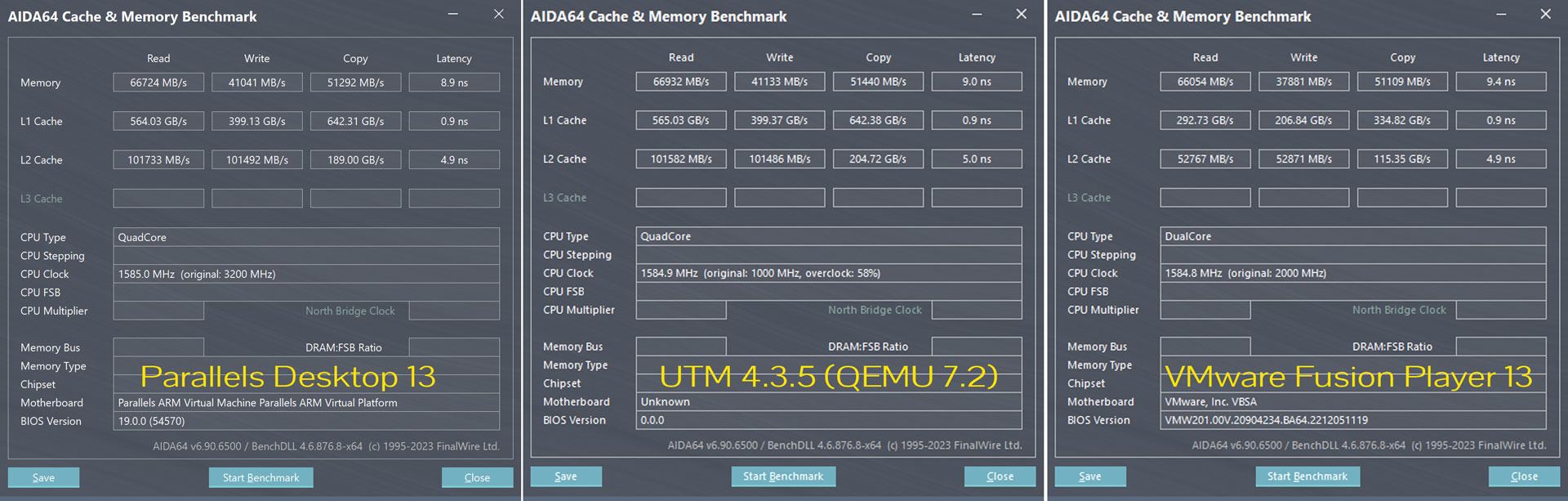
Fazit
Wer eine Virtualisierungssoftware ausprobieren möchte, dem würde ich trotz des hohen Preises zu Parallels Desktop raten. Die Integration in die Apple Welt ist hier mit Abstand die Beste. Empfehlen würde ich Virtualisierung aber nur wenn euer System über mindestens 16 GB an Arbeitsspeicher verfügt. Mit meinem Testsystem mit nur 8 GB Arbeitsspeicher kam ich sehr schnell an meine Grenzen. Das liegt auch daran, dass sich nur ca. 75% meiner Systemressourcen einer VM zuweisen ließen (6 CPU-Kerne und maximal 6 GB Arbeitsspeicher der dann auch noch mit der Grafik geteilt werden muss).
Der Ressourcenbedarf ist bei einer Lösung wie Crossover definitiv geringer. Allerdings laufen auch hier nur ausgewählte Spiele, so dass man hier vorher schauen sollte ob das gewünschte Spiel in Crossover unterstützt wird. Das kann man direkt auf der Webseite des Herstellers tun.
Am Besten laufen Spiele verständlicherweise nativ auf dem Mac. Dazu lässt sich z.B. Steam direkt unter macOS installieren. Große Hoffnungen habe ich in Bezug auf Apples neues Gaming Toolkit. Damit wird es für viele Hersteller viel einfacher ihre Spiele nativ an macOS anzupassen. Ich denke die verfügbare Menge an neuen Spielen für Macs wird sich damit deutlich erhöhen.
Bis dahin könnt ihr auf eine lokale Lösung wie Crossover oder Parallels Deskop zurückgreifen oder z.B. das Nvidia GeForce NOW Streaming ausprobieren. Perfekt ist das alles für mich aber nicht und echte Spieler werden meiner Meinung nach um einen Gaming-PC mit Windows oder SteamOS immer noch nicht herumkommen.
Bei Links, die mit einem * gekennzeichnet sind, handelt es sich um Affiliate-Links, bei denen wir bei einem Kauf eine Vergütung durch den Anbieter erhalten.
Kommentare (2)

Stefan (Team)
 03.09.2023
03.09.2023
Danke für deinen Hinweis, das Video ist für mich aber nicht abrufbar.

vortex
 03.09.2023
03.09.2023
Es gibt mittlerweile eine TechPreview von VM Fusion, welche DirectX 11 unterstützt.
Diesen Artikel kommentieren:
Hinweis:
- Nur Fragen / Antworten direkt zum Artikel
- Kein Support für andere Hard- oder Software !

E-Mail Benachrichtigung bei neuen Artikeln


